Escribir todo el contenido de un PDF o de una imagen para obtenerlo en forma editable es una tarea agitada. Sin embargo, con la introducción de la tecnología de Reconocimiento Óptico de Caracteres (OCR), esta tarea se ha vuelto relativamente fácil.
Existen muchas herramientas en el mercado que te permiten realizar OCR en tus documentos. Entre estas herramientas, una de las más fiables es i2OCR, se trata de una magnífica herramienta online para obtener el texto de tu documento de forma editable. En este post, descubrirás todo lo que debes saber sobre i2OCR online y sus alternativas ¡Empecemos!
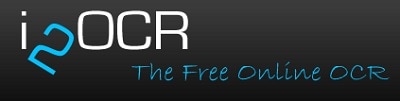
En este artículo
Sobre i2OCR
Para editar, formatear, indexar, buscar o traducir texto de imágenes o documentos escaneados, i2OCR ofrece un servicio gratuito de OCR online. Guarda la foto o el PDF en tu disco duro o súbelo a un servicio en la nube. El texto de la foto o el PDF debe ser visible para obtener los mejores efectos, y la resolución de la imagen no debe ser inferior a 200 ppp y el tamaño del archivo no debe superar los 10 MB.
Puedes ver el contenido extraído y copiarlo para tu uso, también puedes obtener el texto en formato DOC para su descarga. Además, i2OCR puede descifrar documentos de varias columnas escritos en más de 100 idiomas, acepta varios formatos de imagen de entrada que se pueden cargar localmente o a través de un enlace de Internet y presenta el texto descifrado.
Características principales
- Ofrece compatibilidad tanto con internet como con fotos almacenadas localmente.
- Ofrece opciones para copiar o guardar el texto extraído como un archivo DOC.
- Puede realizar OCR en más de cien idiomas diferentes.
- Presenta un procedimiento muy sencillo para realizar el OCR en el documento.
Formatos compatibles: JPG, PNG, WEBP, TIFF y PDF.
Precio: Totalmente gratuito
Idiomas compatibles: Cuenta con más de 100 idiomas, como inglés, urdu, hindi, español, alemán, farsi, francés, persa, croata, georgiano antiguo, etc.
Precisión: Proporciona una precisión del 100% en imágenes y PDFs de alta resolución. Sin embargo, si el PDF o la imagen es borrosa, el resultado puede tener algunos errores.
Ventajas
- Fácil de usar.
- Compatible con múltiples idiomas
- Sin necesidad de registro/descarga
Guía paso a paso para usar i2OCR online
¿Te preguntas cómo usar i2OCR PDF o imagen? ¡Aquí encontrarás la respuesta! Usar i2OCR es extremadamente fácil; sólo necesitas subir la imagen o PDF y extraer el texto con un solo clic. Para conocer el paso a paso detallado para realizar el OCR en tu documento escaneado, sigue los pasos a continuación.
Paso 1: Abre la página web de i2OCR en tu navegador preferido. Si deseas realizar OCR de imágenes, ve a OCR de imágenes. Para OCR de PDF, debes ir a la sección OCR de PDF.
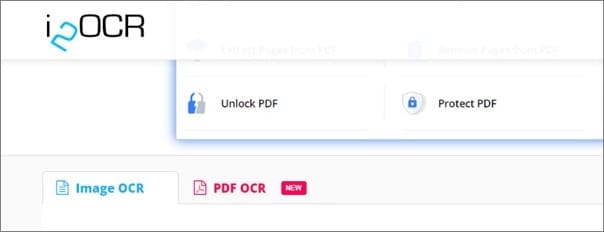
Paso 2: Haz clic en la lista desplegable "Seleccionar un idioma" para seleccionar el idioma del contenido de tu documento.
Paso 3: Después de seleccionar el idioma, debes cargar el archivo. Puedes cargar el archivo haciendo clic en "Cargar imagen/Cargar PDF", seleccionando la URL en la sección "Cargar archivo" y pegando la URL del archivo.
Paso 4: Una vez que hayas subido el archivo, haz clic en "Extraer texto" para obtener el texto extraído de la imagen o del PDF.
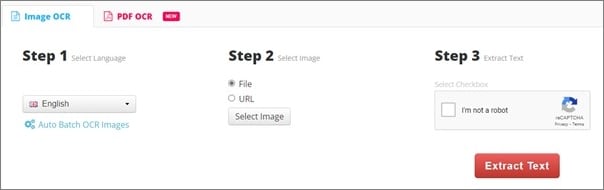
Nota:
También puedes extraer texto por lotes de imágenes o PDFs haciendo clic en "Configuración automática por lotes".
Sube imágenes o PDF claros para obtener resultados precisos.
Limitaciones de i2OCR
Aunque i2OCR es un OCR fiable y gratuito, tiene algunas limitaciones, entre las que se incluyen las siguientes.
- El tamaño de la imagen o PDF debe ser inferior a 10 MB.
- Las imágenes cargadas deben tener una resolución mínima de 200 ppp.
- La imagen o el PDF deben ser claros para obtener resultados precisos.
- Formatos de salida limitados
- Requiere una alta conectividad a internet para realizar el OCR
HiPDF - La mejor alternativa a i2OCR
HiPDF OCR es una potente aplicación para transformar tus documentos. Al estar basada en web, puedes utilizarla en cualquier dispositivo con navegador, incluidos dispositivos iOS y computadores de escritorio con Mac OS X, Windows o Linux.
El servicio de conversión es gratuito, los PDF se pueden convertir en grandes cantidades, pero si deseas convertir otros tipos de archivos además de PDF, tendrás que actualizar a la versión Pro, que también ofrece otras ventajas.
HiPDF también ofrece varias funciones de alteración de imágenes. Los usuarios pueden reducir el tamaño de archivo de las fotografías, modificar su relación de aspecto, voltearlas y rotarlas, e incluso extraer texto de ellas. HiPDF permite incluir firmas digitales legalmente vinculantes que se reconocen en cualquier lugar. Una vez convertidos los archivos, se pueden compartir fácilmente con otras personas.
Características principales
- Es un programa basado en web que funciona perfectamente en todos los navegadores y dispositivos.
- Te permite convertir archivos desde tu smartphone o servicios en la nube como Dropbox, Box y OneDrive.
- Los desarrolladores de HiPDF han creado una interfaz de programación de aplicaciones (API) de PDF a Word.
- Es fácil enviar el enlace al archivo por correo electrónico o redes sociales directamente desde el sitio.
Precios: Gratis a $39.99
Plataformas compatibles: Windows, Mac, Android, iOS y Linux
Ventajas
Fácil de usar.
Personalización de PDF.
Conversión de PDF a Word.
versiones de Lorem Ipsum
Desventajas
No hay conversión por lotes en la versión gratuita.
Para saber cómo utilizar HiPDF para OCR de PDF, sigue los pasos que se indican a continuación.
Paso 1: Abre HiPDF en tu navegador preferido y haz clic en "Herramientas".
Paso 2: En esta ventana de Herramientas, haz clic en PDF a Word para obtener un texto editable del PDF.

Paso 3: Ahora, haz clic en "Elegir archivo" o arrastra y suelta el archivo en la interfaz para cargar un PDF para OCR.
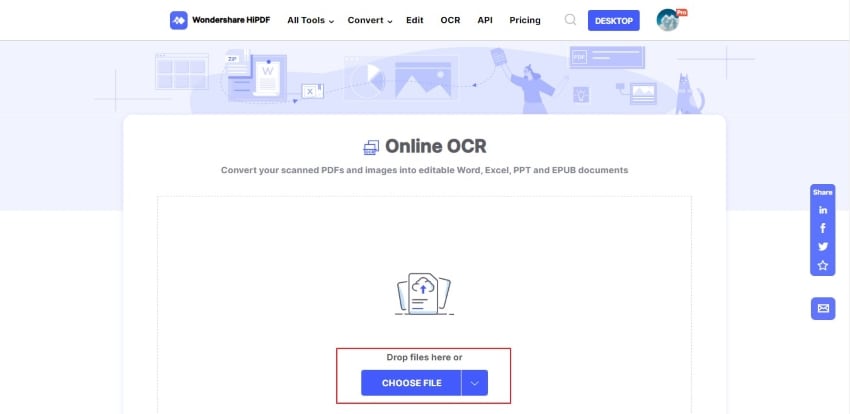
Paso 4 Una vez que el archivo esté completamente cargado, haz clic en "Convertir" para iniciar el procedimiento de OCR, esto durará un tiempo.
Paso 5: Una vez completado el proceso de OCR, haz clic en "Descargar" para descargar el resultado a tu PC.
Opiniones de usuarios
"HIPDF me ha salvado la vida en numerosas ocasiones, y estoy muy agradecido de haber descubierto un recurso online tan útil. HiPDF hace que la conversión de documento a PDF sea sencilla y rápida, y además garantiza la seguridad de tus archivos en el proceso, lo cual es importante para cualquier usuario y para mí."
PDFelement - La mejor herramienta OCR PDF para Windows, Mac y iOS
Con la mejor herramienta de OCR PDF para Windows e iOS, PDFelement, puedes crear archivos PDF y formularios de aspecto profesional en un abrir y cerrar de ojos sin arruinarte ni poner en peligro la seguridad. Si conoces el nombre o la palabra clave de la herramienta que buscas, puedes utilizar el cuadro de búsqueda para descubrirla rápidamente.

![]() Impulsado por IA
Impulsado por IA
Como extra, el práctico conversor OCR de PDFelement permite extraer texto de archivos PDF utilizando tecnología OCR avanzada. Encabezados, pies de página, imágenes, notas a pie de página, números de página y pies de foto son algunos de los componentes de diseño y formato que se conservan y reproducen con esta mejor herramienta OCR para PDF.
Además, puedes redactar información importante tachándola y estableciendo una contraseña para acceder a los documentos codificados. ¡Esta herramienta es tu mejor opción si estás buscando una solución integral para tu PDF!
Características principales
- Ofrece conversión de PDF a Word, PowerPoint, Excel, HTML, texto e imágenes.
- Te permite realizar OCR en tus archivos PDF y obtener texto que se puede buscar o editar.
- Puedes hacer un campo de formulario que los usuarios pueden interactuar.
- Puedes obtener datos de formularios PDF rellenables y guardarlos como archivo CSV.
- Te permite insertar elementos de página, bates y números de página.
Precios: Gratis a $7.99
Plataformas compatibles: Windows, Mac, Android y iOS.
Ventajas
OCR gratuito
Puede acceder a documentos encriptados
Puede exportar en múltiples formatos
Desventajas
Algunas funciones avanzadas requieren una suscripción premium

![]() Impulsado por IA
Impulsado por IA
Para saber cómo realizar un OCR de PDF con PDFelement, sigue estos pasos.
Paso 1: En primer lugar, descarga e instala PDFelement en tu PC y ejecuta la herramienta.
Paso 2: Arrastra o suelta tu PDF en la interfaz. También puedes hacer clic en el icono + y navegar hasta tu PDF para abrirlo en la herramienta.

Paso 3: Haz clic en "Herramienta" en la barra superior y selecciona "OCR" para continuar. Asegúrate de que ya tienes instalada la herramienta OCR.
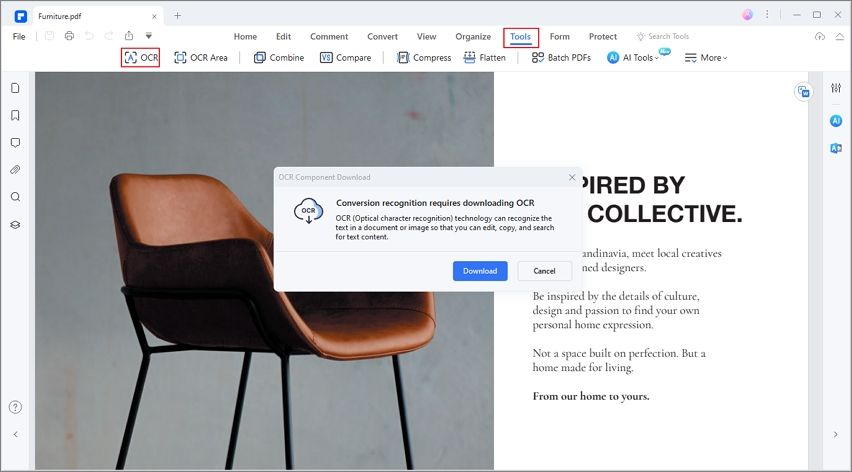
Paso 4: Ahora, haz clic en "Escanear a texto editable" y selecciona el idioma en el que está el contenido de tu PDF haciendo clic en "Elegir un idioma". Una vez que hayas terminado, haz clic en "Aplicar" para iniciar el OCR.

Paso 5: Después del OCR, haz clic en "Convertir" y en "A texto" para exportar el archivo en formato de texto. También puedes hacer clic en "Editar" para realizar cambios en el PDF.

Opiniones de usuarios
"PDFelement es el mejor software disponible para la gestión de PDFs. Es útil, y puede proporcionar un servicio de primera categoría. En general, el servicio es estupendo, y mis sugerencias siempre son tenidas en cuenta. Es fantástico y tiene muchas funciones que han ayudado enormemente a mi empresa".
Conclusión
I2OCR es una herramienta esencial y fiable para el OCR de tus imágenes y PDF. Sin embargo, la mayoría de la gente desconoce cómo utilizarla y sus alternativas. Pero esperamos que hayas aprendido todo sobre i2OCR después de leer este artículo. Aunque i2OCR es gratuito y fiable, no te será útil si lo necesitas para archivos grandes. Por eso, te recomendamos que utilices PDFelement para el OCR de PDF, ya que es una solución integral para tus PDF.

